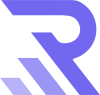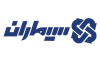راهنمای ساده برای تست سلامت هارد (HDD و SSD) راهنمای کامل 1404

فهرست مطالب
چرا باید سلامت هارد را چک کنیم؟
هارد دیسک HDD یا SSD مثل قلب کامپیوتر شماست! همه عکسها، فیلمها، برنامهها و حتی سیستم عامل روی آن ذخیره شده. اگر هارد خراب شود، ممکن است همه اطلاعاتتان را از دست بدهید. پس بهتر است قبل از اینکه دیر شود، سلامت هارد را چک کنید.
✅ پیشگیری از خرابی ناگهانی
✅ نجات اطلاعات قبل از پاک شدن
✅ افزایش سرعت سیستم
✅ طولانیتر شدن عمر هارد
—
نشانههای هارد در حال خراب شدن
بعضی وقتها هارد قبل از خرابی علائمی نشان میدهد. اگر این نشانهها را دیدید، سریع اقدام کنید:
🔴 کامپیوتر یا لپتاپ خیلی کند شده (مخصوصاً موقع باز کردن فایلها)
🔴 صداهای عجیب از هارد دیسک (تق تق یا وزوز کردن)
🔴 خطاهای آبی صفحه (Blue Screen) یا پیغامهای دیسک خراب
🔴 فایلهای خراب یا ناپدید شده
🔴 هارد مدام قطع و وصل میشود (مخصوص هارد اکسترنال)
—
روشهای تست سلامت هارد
ابزارهای داخلی ویندوز
ویندوز خودش ابزارهایی دارد که میتواند هارد را چک کند:
1. CHKDSK (چک دیسک)
– برای پیدا کردن خطاها و بدسکتورها
– مراحل:
1. CMD را با ادمین باز کنید.
2. بنویسید: ` C: /f /r >chkdsk` (اگر از شما پرسید ریست شود، Y بزنید).
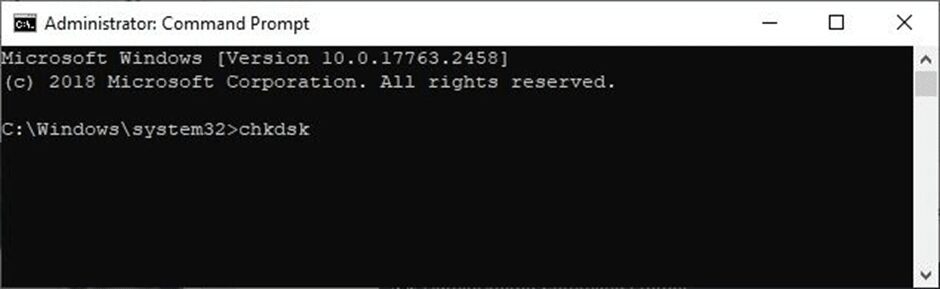
3.پس از اجرای تست سلامت هارد، باید منتظر بمانید تا فرآیند اسکن بهطور کامل انجام شود. در پایان، یک پنجره گزارش نمایش داده میشود که نتایج را به شما نشان میدهد.
- اگر هارد مشکل داشته باشد:
- یک لیست خطاها (Error Log) نمایش داده میشود.
- این گزارش شامل بدسکتورها (Bad Sectors)، خطاهای خواندن/نوشتن، یا هشدارهای S.M.A.R.T خواهد بود.
- در صورت مشاهده این خطاها، باید هرچه سریعتر از اطلاعات خود پشتیبان (Backup) بگیرید.
- اگر هارد سالم باشد:
- هیچ ارور یا خطایی نمایش داده نمیشود.
- پیامی مانند “No errors found” یا “Disk is healthy” ظاهر میشود.
- در این حالت، هارد شما بدون مشکل است و میتوانید با خیال راحت از آن استفاده کنید
2. Windows Error Checking
1. به This PC بروید.
2. روی درایو مورد نظر راست کلیک > Properties > Tools > Error checking > Check .
1. اگر مشکلی وجود نداشته باشد:
✅پیامی شبیه به این نمایش داده میشود:
Windows successfully scanned the drive. No errors were found.
یا
No errors were found.
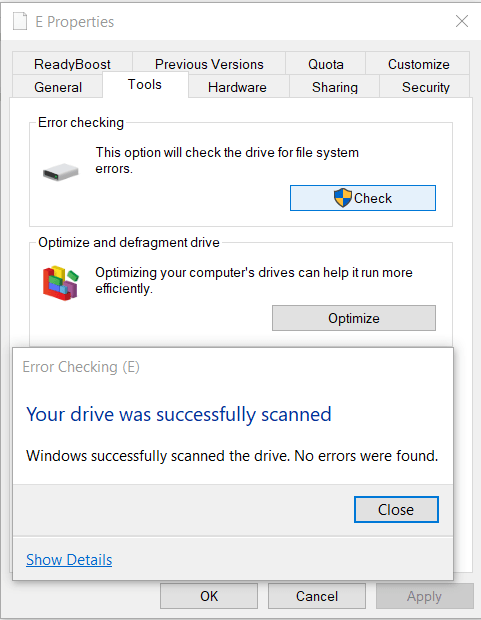
اگر مشکلی تشخیص داده شود:
❌پیام خطایی مانند این نمایش داده میشود:
Errors were found on the drive.
یا
Windows found errors on this drive that need to be repaired.
انواع مشکلات رایج که گزارش میشود:
- Bad sectors (سکتورهای معیوب)
- File system errors (خطاهای سیستم فایل)
- Lost clusters (خوشههای گم شده)
- Cross-linked files (فایلهای پیوند خورده)
اگر ویندوز بتواند مشکلات را خودش برطرف کند:
🔧 پیامی شبیه این میبینید:
.Windows has repaired the file system.
اگر نیاز به اقدام بیشتر باشد:
⚠️ ممکن است پیام زیر ظاهر شود:
You should check your drive for errors and repair them.
—
نرمافزارهای حرفهای تست هارد
اگر میخواهید دقیقتر بررسی کنید، این نرمافزارها کمکتان میکنند:
1. CrystalDiskInfo
– وضعیت هارد را با نمودار نشان میدهد (سلامت، دما، ساعت کارکرد).
– اگر وضعیت هارد آبی باشد یعنی سالم است، اگر زرد یا قرمز باشد خطرناک است!
2. CrystalDiskMark
– سرعت هارد را تست میکند (مخصوص SSDها).
– اگر سرعت خواندن/نوشتن خیلی پایین باشد، ممکن است هارد مشکل داشته باشد.
3. HD Tune
– بدسکتورها را پیدا میکند (مخصوص هارد دیسکهای قدیمی).
– گراف سرعت هارد را هم نشان میدهد.
—
تست سلامت هارد اینترنال (داخلی)
– اگر هارد داخل لپتاپ یا کامپیوتر است، از CrystalDiskInfo استفاده کنید.
– اگر سیستم خیلی کند شده ، اول CHKDSK را اجرا کنید.
– برای SSDهای جدید ، نرمافزار مخصوص خودش را نصب کنید (مثلاً Samsung Magician برای هارد سامسونگ).
—
تست سلامت هارد اکسترنال (خارجی)
– هارد اکسترنال هم مثل هارد داخلی ممکن است خراب شود.
– آن را به کامپیوتر وصل کنید و با CrystalDiskInfo چک کنید.
– اگر مدام قطع و وصل میشود ، کابل یا پورت USB را عوض کنید.
– اگر باز هم مشکل داشت، احتمالاً هارد در حال خراب شدن است.
—
تست سلامت هاردهای جدید (NVMe و M.2)
این هاردها خیلی سریعتر از هاردهای معمولی هستند و تستشان فرق دارد:
✅ برای NVMe و M.2 از CrystalDiskMark استفاده کنید (سرعت را چک کنید).
✅ اگر SSD سامسونگ دارید، Samsung Magician نصب کنید .
✅ دمای این هاردها مهم است ، اگر خیلی داغ کنند ممکن است مشکل داشته باشند.
—
اگر هارد خراب باشد چه کار کنیم؟
– اول از همه از اطلاعاتتان بکاپ بگیرید! (یک هارد دیگر یا فضای ابری).
– اگر هارد صدا میدهد یا شناسایی نمیشود ، به تعمیرکار مراجعه کنید.
– اگر بدسکتور دارد ، میتوانید با نرمافزارهای ریکاوری اطلاعات را نجات دهید.
– اگر هارد SSD است و کند شده ، آن را بهینهسازی (Optimize) کنید.
—
جمعبندی و توصیه نهایی
– هر چند ماه یکبار سلامت هارد را چک کنید (مخصوصاً اگر سیستم قدیمی دارید).
– از اطلاعات مهم همیشه بکاپ داشته باشید (هیچ هاردی 100% امن نیست).
– اگر هاردتان نشانههای خرابی داد، معطل نکنید ، هرچه زودتر اقدام کنید بهتر است.
💡 نکته آخر: اگر اطلاعات مهمی روی هارد دارید، همین امروز یک پشتیبان (Backup) بگیرید!
اگر سوالی دارید یا نیاز به کمک دارید، تو کامنتها بپرسید. 😊